Как открыть файл rtf онлайн
Также существуют несколько сетевых инструментов, позволяющих просмотреть и редактировать rtf онлайн. Я бы отметил сервис «Google Документы », позволяющий просматривать документы rtf онлайн.
Также можно установить соответствующее расширение (Docs Online Viewer) для Google Chrome или аналог для Mozilla Firefox, позволяющее открывать rtf-файлы с помощью функционала указанных браузеров.
Кроме того, можно воспользоваться сетевыми конвертерами (например, Zamzar), позволяющими перевести ваш rtf-документ в более удобный для вас текстовый формат (к примеру, в не менее популярный «doc»).
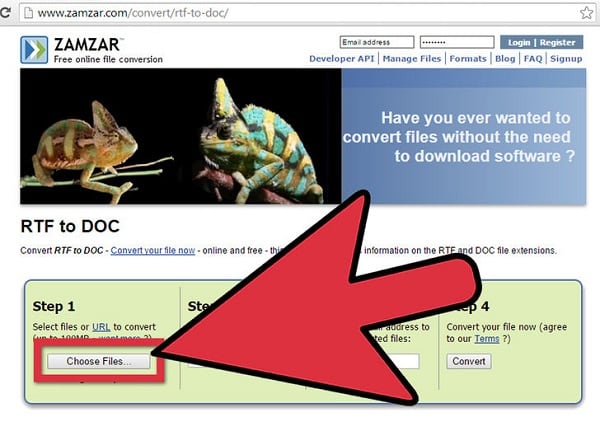
Как распечатать файл RTF — 2020
Ваш бизнес, вероятно, использует файлы Rich Text Format где-то в своем рабочем процессе. Спецификация файла RTF была разработана Microsoft в 1980-х годах для кроссплатформенного обмена документами, что означает, что вы можете использовать файлы RTF в разных программах обработки текста, в разных версиях одной и той же программы обработки текста и в разных операционных системах. Многие программы могут открывать файлы RTF, включая WordPad, который является легким текстовым процессором, включенным в Windows, и Microsoft Word 2010. Печать файла RTF в Windows 7 не сильно отличается от печати любого другого типа документа. В Windows XP, однако, файлы RTF не всегда печатались должным образом в программах, которые использовали элемент управления RichEdit. Корпорация Майкрософт предоставляет исправление для устранения этой проблемы, которое можно загрузить с веб-сайта поддержки Microsoft (ссылка в разделе Ресурсы).
Распечатать в компе
1.
Нажмите кнопку «Пуск» в Windows и введите «wordpad» в текстовое поле «Поиск программ и файлов». Нажмите «WordPad» в результатах поиска.
2.
Нажмите кнопку «WordPad» в верхнем левом углу окна программы и выберите «Открыть» из выпадающего меню. Найдите и выберите документ RTF, который вы хотите распечатать, и нажмите «Открыть».
3.
Снова нажмите кнопку «WordPad» и наведите указатель мыши на «Печать» в раскрывающемся меню, чтобы открыть меню «Печать и предварительный просмотр».
4.
Выберите «Быстрая печать» в меню, чтобы немедленно распечатать документ RTF с использованием принтера по умолчанию и параметров печати.
5.
Выберите «Печать», чтобы выбрать принтер, отличный от используемого по умолчанию, или изменить параметры печати, в том числе количество копий, диапазон страниц для печати и любые дополнительные параметры, которые может поддерживать принтер, например, параметры сортировки, тип бумаги или двусторонняя печать.,
6.
Выберите «Предварительный просмотр», чтобы изменить параметры настройки страницы, такие как поля и ориентация страницы, и предварительно просмотреть, как будет выглядеть напечатанный документ RTF. Нажмите «Печать» в диалоговом окне после того, как вы сделали все необходимые выборы.
Печать в Word 2010
1.
Нажмите кнопку «Пуск» и введите «слово» в поле поиска. «Microsoft Word 2010» появляется в результатах поиска, если он установлен в вашей системе; если так, щелкните по нему. В противном случае вы можете использовать WordPad, как описано в предыдущем разделе.
2.
Перейдите на вкладку «Файл» в верхнем левом углу окна программы и нажмите «Открыть». Найдите и выберите документ RTF, который вы хотите распечатать, и нажмите «Открыть».
3.
Снова нажмите вкладку «Файл» и нажмите «Печать» в списке, чтобы открыть новое меню «Печать».
4.
Нажмите кнопку «Печать» в верхней части меню «Печать», чтобы распечатать документ RTF с использованием выбранного принтера и настроек.
5.
Щелкните раскрывающееся меню под заголовком «Принтер», если вы хотите выбрать другой принтер.
6.
Щелкните раскрывающиеся меню под заголовком «Настройки», чтобы изменить параметры печати, например количество печатаемых страниц, двустороннюю или одностороннюю печать, параметры сортировки, формат бумаги и поля. Нажмите кнопку «Печать» после того, как вы сделали этот выбор.
Совет
На рабочем столе Windows или в окне обозревателя файлов Windows Explorer щелкните правой кнопкой мыши файл RTF и выберите «Печать» в всплывающем контекстном меню, чтобы открыть файл RTF в программе по умолчанию — скорее всего, в WordPad или Word 2010 — и распечатайте его, используя принтер по умолчанию и настройки печати.
Что такое файл RTF – чем открыть и редактировать
Файл с расширением .RTF – это файл Rich Text Format. Он отличается от простого текстового файла тем, что может содержать форматирование, например, жирный шрифт и курсив, а также различные шрифты, размеры и изображения.
RTF-файлы полезны, потому что многие программы их поддерживают. Это означает, что вы можете создать файл RTF в одной программе в конкретной операционной системе, такой как macOS, а затем открыть тот же файл RTF в Windows или Linux, и он будет выглядеть, в основном, одинаково.
Как открыть файл RTF
Самый простой способ открыть файл RTF в Windows – это использовать WordPad, так как он предварительно установлен. Однако, другие текстовые редакторы и текстовые процессоры также прекрасно справятся с задачей, например, LibreOffice, OpenOffice, AbleWord, Jarte, AbiWord, WPS Office и SoftMaker FreeOffice.
Zoho Docs и Google Docs – это два способа открывать и редактировать файлы RTF онлайн.
Если вы используете Документы Google для редактирования файла RTF, сначала необходимо загрузить его в свою учетную запись Google Диска с помощью меню «Создать» → «Загрузка файла». Затем щелкните файл правой кнопкой мыши и выберите «Открыть с помощью» → «Документы Google».
Важно понимать, что не каждая программа, поддерживающая файлы RTF, будет отображать файл одинаково. Это связано с тем, что некоторые программы не поддерживают более новые спецификации формата RTF. Некоторые другие, «платные» способы открытия RTF-файлов включают использование Microsoft Word или Corel WordPerfect. Некоторые другие, «платные» способы открытия RTF-файлов включают использование Microsoft Word или Corel WordPerfect
Некоторые другие, «платные» способы открытия RTF-файлов включают использование Microsoft Word или Corel WordPerfect.
Некоторые из этих редакторов Windows RTF также работают с Linux и Mac. Если вы работаете в macOS, вы также можете использовать Apple TextEdit или Apple Pages, чтобы открыть файл RTF.
Если ваш RTF-файл открывается в программе, с которой вы не хотите его использовать, изучите тему «Как изменить программу по умолчанию для определенного расширения файла в Windows». Например, внесение этого изменения было бы полезно, если вы хотите отредактировать файл RTF в Блокноте, вместо OpenOffice Writer.
Как конвертировать файл RTF
Самый быстрый способ конвертировать файлы RTF – использовать онлайн-конвертер RTF, например, FileZigZag. Вы можете сохранить RTF как файл DOC, PDF, TXT, ODT или HTML. Другой способ конвертировать RTF в PDF онлайн или в PNG, PCX или PS – это использовать Zamzar.
Doxillion – это ещё один бесплатный конвертер файлов документов, который может конвертировать RTF в DOCX и множество других форматов документов.
Другой способ конвертировать файл RTF – использовать один из стандартных редакторов RTF (описанных выше). Когда файл уже открыт, используйте меню «Файл» или опцию «Экспорт», чтобы сохранить RTF-файл в другом формате.
Больше информации о формате RTF
Формат RTF был впервые использован в 1987 году, но в 2008 году Microsoft перестала его обновлять. С тех пор в этот формат были внесены некоторые изменения. Это определяет, будет ли один редактор документов отображать файл RTF таким же образом, как и другой, который его создал, зависит от того, какая версия RTF используется.
Например, хотя вы можете вставить изображение в файл RTF, не все ридеры знают, как его отобразить, потому что не все они обновлены до последней спецификации RTF.
Файлы RTF когда-то использовались для файлов справки Windows, но с тех пор были заменены файлами справки Microsoft Compiled HTML, использующими расширение файла CHM.
Первая версия RTF была выпущена в 1987 году и использовалась MS Word 3. С 1989 по 2006 годы были выпущены версии 1.1-1.91, причем последняя версия RTF поддерживала такие вещи, как разметка XML, пользовательские теги XML, защита паролем и математические элементы.
Поскольку формат RTF основан на XML, а не двоичен, вы можете фактически прочитать содержимое, открыв файл в текстовом редакторе, таком как Блокнот.
RTF-файлы не поддерживают макросы, но это не означает, что файлы .RTF являются макробезопасными. Например, файл MS Word, содержащий макросы, может быть переименован, чтобы иметь расширение .RTF, чтобы он выглядел безопасным, но затем при открытии в MS Word макросы всё ещё могут работать нормально, поскольку это, на самом деле, не RTF файл.
Что такое RTF-файл – как его открыть
Стандартный текстовый файл хранит только обычный текст, файлы RTF могут содержать дополнительную информацию о стиле шрифта, форматировании, изображениях и т.д. Они отлично подходят для межплатформенного обмена документами, потому что поддерживаются многими приложениями.
Что такое файл RTF
RTF был создан командой Microsoft Word еще в 1980-х годах. Он был задуман как универсальный формат, который может быть использован большинством текстовых процессоров, что делает возможным передачу документов Word людям, которые не используют Microsoft Office. Он также был включен в качестве формата по умолчанию, используемого встроенным приложением Windows – WordPad – легкий текстовый процессор.
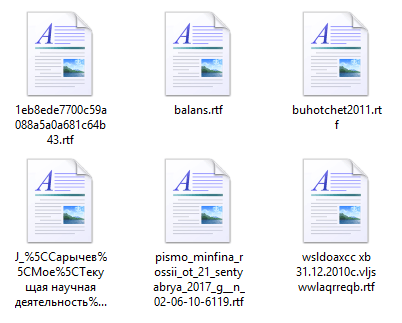
Прежде чем они были заменены файлами HTML, RTF также использовался в качестве основы для файлов справки Windows.
Тот факт, что большинство текстовых процессоров могут читать и создавать файлы RTF, означает, что если вы создаете его в Windows, то сможете отправить коллеге, который использует macOS или Linux, не столкнувшись с какими-либо проблемами. Формат RTF также широко используется в других типах приложений, таких как почтовые клиенты.
Microsoft прекратила разработку RTF в 2008 году, но он по-прежнему широко поддерживается приложениями почти на всех операционных системах.
Как открыть файл RTF
Первое, что нужно попробовать, это просто дважды щелкнуть (или коснуться на мобильном устройстве), чтобы открыть файл RTF напрямую.
У вас почти наверняка найдётся приложение, уже встроенное или установленное в вашей системе, для открытия файлов RTF.
Большинство служб синхронизации файлов, такие как Dropbox, OneDrive и Google Drive, имеют встроенные средства просмотра файлов RTF, даже если не позволяют их редактировать. Однако, Google Docs позволяет даже редактировать файлы RTF.
Большинство операционных систем имеют встроенный редактор, который может открывать файлы RTF. В Windows – это WordPad. В macOS можно использовать Apple TextEdit или Apple Pages.
Если вы предпочитаете, чтобы файлы RTF открывались другими приложениями, это сделать достаточно просто. На Windows или macOS просто щелкните правой кнопкой мыши файл, и вы увидите команду Открыть с помощью или что-то подобное для выбора приложения, которое вы хотите использовать.
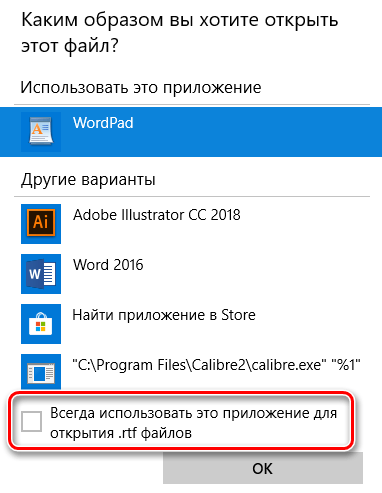
Вот окно, которое появляется, когда вы делаете это в Windows (в macOS оно похоже). Оно показывает список приложений, которые могут открывать файлы RTF. Просто выберите то, который вы хотите использовать. Вы также установить отметку можете выбрать Всегда использовать это приложение для открытия .rtf файлов.
Как преобразовать файл RTF
Несмотря на то, что многие приложения поддерживают файлы RTF, вы можете конвертировать их в что-то другое. Однако, недостаточно просто изменить расширение файла, чтобы сделать это – вы должны выполнить процесс конвертации файла.
Самый легкий способ сделать это – открыть файл RTF в текстовом редакторе, а затем использовать это приложение, чтобы сохранить его в другом формате.
Например, если открыть файл RTF в Microsoft Word, а затем использовать команду Сохранить как, откроется диалоговое окно Сохранить как. Вы можете использовать выпадающее меню для выбора подходящего формата.
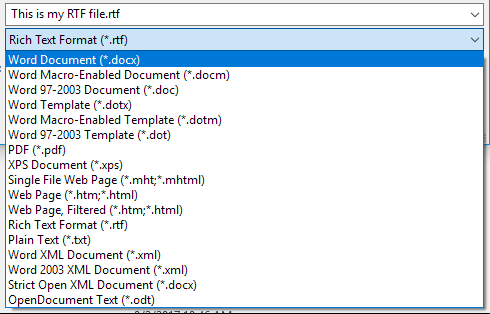
Если у вас не установлен полнофункциональный текстовый редактор, Вы также можете попробовать тот, что поставляется с вашей ОС. Например, WordPad в Window.
Как и чем открыть файл с .rtf расширением
Для работы с форматом нужно знать, как открыть rtf онлайн, на компьютере и на смартфоне.
Онлайн
При получении документа rtf, чем открыть файл онлайн. Универсальность формата позволяет просмотреть и опционально отредактировать текст, даже если на компьютере не установлен офисный пакет.
Google-документы помогают rtf открыть после клика на вкладку «Открыть». Сервис Google функционален, поэтому пользователь вправе создать файл с расширением .rtf. Чтобы открыть файл в Google, пользователь:
- активирует диалоговое окно «Создать документ»;
- выбирает «Открыть»;
- переходит на вкладку «Загрузка»;
- активирует «Открыть»;
- выбирает документ с расширением .rtf на компьютере или смартфоне.
Многочисленные web-сервисы предлагают конвертировать .rtf в .doc. Для этого пользователь загружает файл ртф-формата и нажимает «Конвертировать».
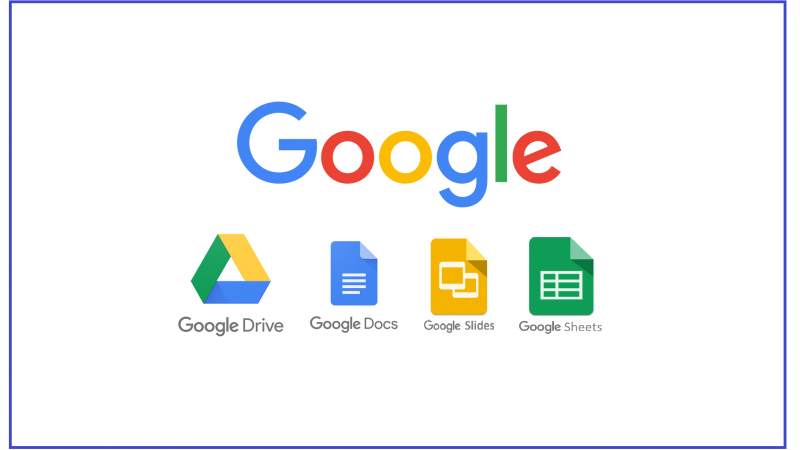
На компьютере
Если пользователь не знает, чем открыть rtf на компьютере, перечисленные приложения помогут разрешить ситуацию.
- MS Word – приложение, подходящее для чтения и редактирования ртф-документов. Взаимодействие формата и приложения – корректное. Если объект содержит мета-теги, то MS Word правильно отображает синтаксис. Возможности .docx не всегда применяются в .rtf.
- LibreOffice Writer – свободный текстовый редактор, взаимодействующий с RTF. Поддерживает 3 способа открытия документа: через «Файл-Открыть файл», через нажатие «CTRL + O», через перемещение текстового документа из Проводника в рабочую область приложения.
- OpenOffice Writer – бесплатная альтернатива MS Word. При запуске приложения пользователь выбирает и кликает «Открыть» в появившемся диалоговом окне. В дальнейшем придерживается типизированной инструкции по открытию файла.
- WordPad – текстовый редактор с лимитированным функционалом, дающий просмотреть документ без появления мета-тегов (в отличие от Блокнота в ОС Windows). Для WordPad ртф-формат – основной, поскольку приложение сохраняет документы с расширением .rtf.
- CoolReader – приложение для чтения электронных книг. Пользователь нажимает «Файл – Открыть новый файл» и выбирает формат ртф.
- AlReader – альтернатива приложению CoolReader.
- ICE Book Reader – приложение для просмотра электронных книг. Открыть ртф-файл напрямую не получится. Для этого пользователь: нажимает «Библиотека»; щелкает «Файл – Импортировать текст из файла»; указывает путь сохранения ртф-текста; подтверждает действие через нажатие на «ОК»; после импорта документа в библиотеку дважды кликает по выбранному элементу (нажимает Enter; «Файл – Читать книгу»).
- Universal Viewer – универсальный просмотрщик аудио- и видеофайлов, текстовых и графических форматов. Для открытия документа пользователь: перетаскивает из Проводника ртф-текст; или действует стандартно через «Файл – Открыть».
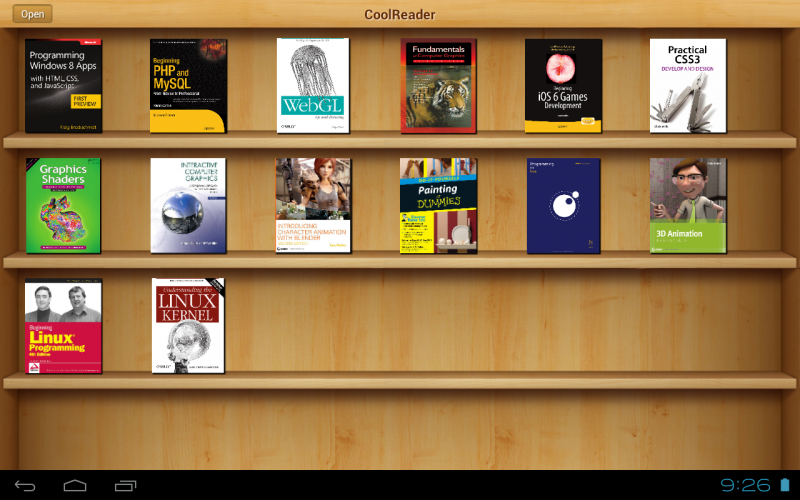
На Android
Если пользователю интересно, чем открыть rtf на андроид, то можно найти и инсталлировать приложение Smart Office. Оно помогает отредактировать документ. Для просмотра ртф-формата пользователь вправе воспользоваться программными продуктами для чтения электронных книг. Если обыватель использует ртф-формат на компьютере, то он знает, как открыть rtf файл на андроиде и с помощью каких продуктов.
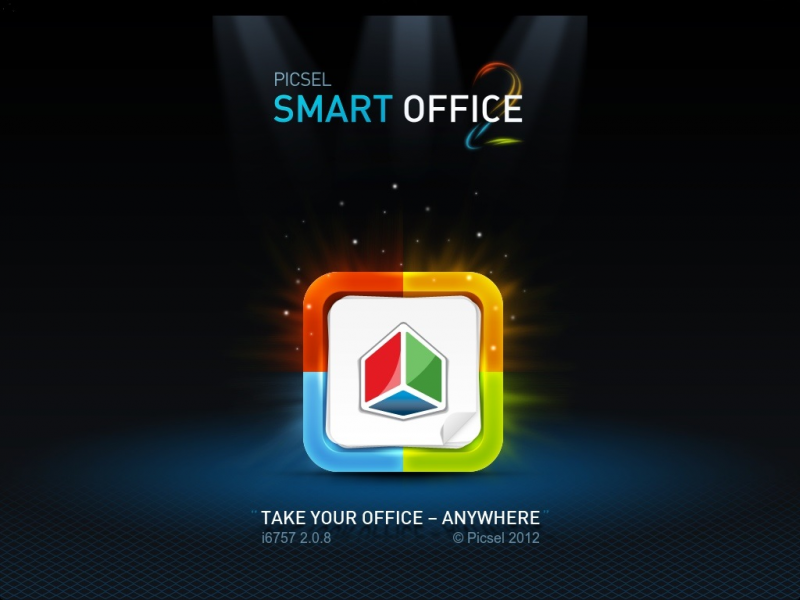
На iPhone
Возник вопрос, чем открывать rtf файлы на iPhone. Можно воспользоваться MS Word, WPS Office или иным текстовым редактором. Для прочтения формата достаточно установить просмотрщик электронных книг.

Многие начинающие пользователи компьютера, столкнувшись с файлами неизвестного формата, в том числе и RTF, не знают, чем открыть их.
Что представляет собой файл RTF? Rich Text Format, в переводе с английского «богатый текстовый формат» от корпорации Microsoft, поддерживаемый многими версиями операционных систем и текстовыми редакторами. Это текстовые документы, для создания, а также для открытия, редактирования, изменения используются популярные компьютерные приложения по обработке текстов. С помощью этого формата осуществляют набор текста, его сохранение и копирование для других операционных систем. Для его характерно содержание только текстовых данных. При этом они могут набираться в любом другом формате, но окончательное сохранение выполняется в расширении RTF. Перенесение его текстового материала из одной программы в другую (Microsoft Office) совершенно несложное. Это же касается и версий операционной системы.
Как я могу открыть файлы RTF в Windows 10?
1. Открывайте документы RTF, конвертируя их в файлы PDF.
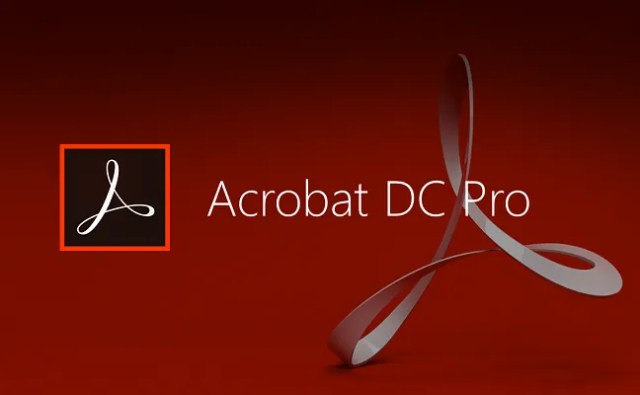
Самый простой и безопасный способ открыть файл RTF на вашем ПК — это преобразовать его в PDF с помощью Adobe Reader DC. Таким образом, ваш файл будет в безопасности, и им будет легко поделиться.
Использование многочисленных функций Adobe Acrobat Reader DC означает, что вам потребуется установить меньше программ в вашей системе, что сделает ее более быстрой и стабильной.
Кроме того, вы даже можете конвертировать файлы в PDF и обратно и легко делиться ими.
Вот краткий обзор всех других функций, которые может предложить Adobe Acrobat Reader DC:
- Открывайте большое количество файлов
- Создание PDF-документов
- Преобразование из PDF в Microsoft Word или Excel
- Добавляйте пароли к документам
- Добавить цифровые подписи
2. Открывайте документы в формате RTF с помощью Google Диска.
Google Диск (GD) — это облачное хранилище, в котором вы можете сохранять документы, а затем редактировать их через Документы и Презентации.
Google Диск также предоставляет вам 15 ГБ хранилища без абонентской платы. При необходимости вы можете настроить учетную запись Google+, а затем открыть файл RTF на Google Диске.
1. Сначала зайдите на сайт drive.google.com, чтобы открыть Google Диск.
2. Нажмите «Мой диск» и выберите в меню пункт «Загрузить файлы».
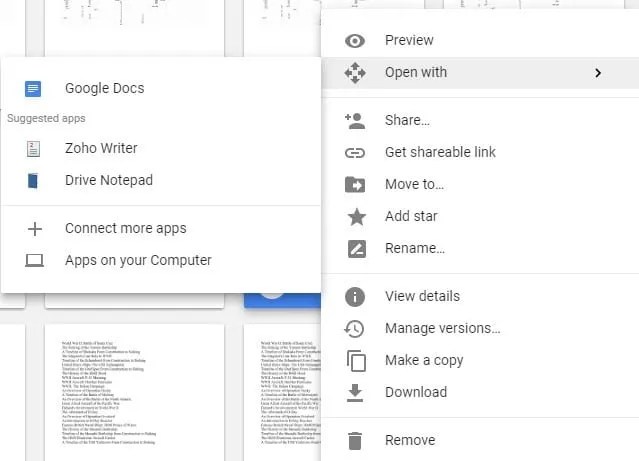
3. Выберите файл RTF, чтобы сохранить его на Google Диске, и нажмите кнопку OK.
4. Когда Google Диск включает выбранный вами документ, щелкните правой кнопкой мыши значок файла RTF.
5. Нажмите «Открыть с помощью» и выберите в списке Документы Google.
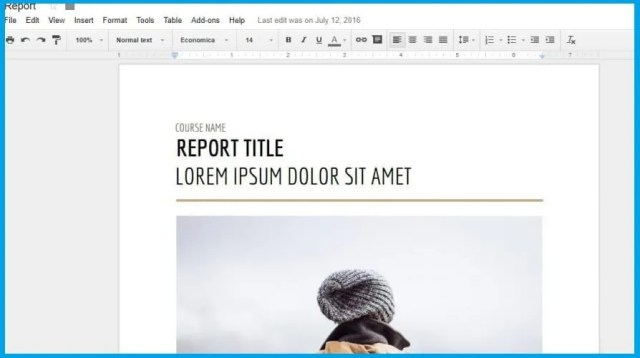
6
Обратите внимание, что открытие RTF в Google Docs создает вторую копию документа на Google Диске с форматом файла GDOC, который является отредактированным файлом
7. Отредактируйте файл по своему усмотрению в Google Docs.
8. Нажмите «Файл», выберите «Загрузить как» и выберите «Формат расширенного текста», чтобы восстановить файл обратно в формате RTF после завершения редактирования.
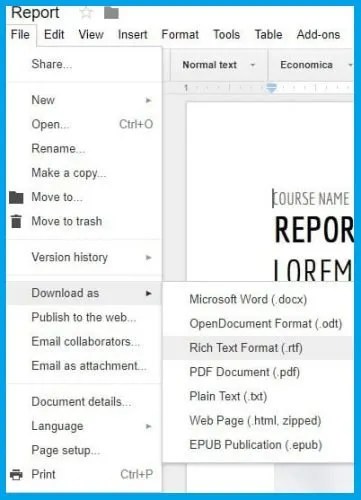
Однако вы также можете открыть форматированный текстовый файл в Chrome или других браузерах, поддерживающих веб-приложения Google.
3. Открывайте документы RTF онлайн с помощью Google Chrome.
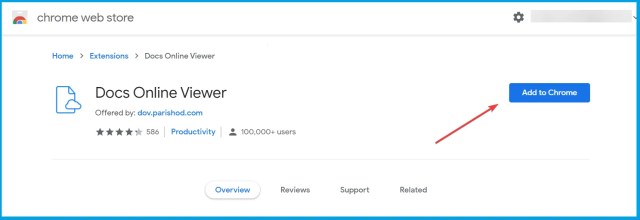
- Вы можете открыть документы RTF в Chrome, введя ключевое слово образцы файлов документов RTF в Google.
- Затем Google перечислит три документа в формате RTF в верхней части страницы поиска.
- Нажмите кнопку «Просмотреть этот файл RTF» рядом с одной из этих ссылок, чтобы открыть документ в Chrome, как показано ниже.
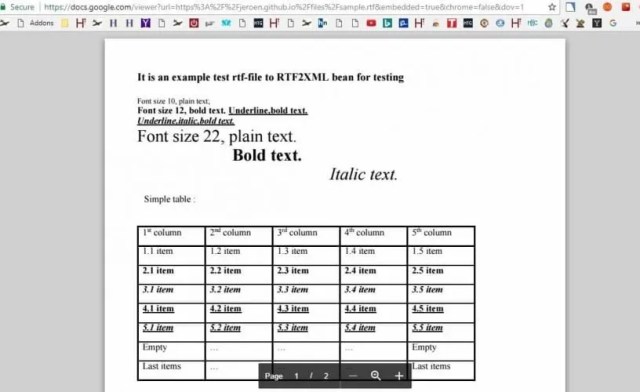
Так что вы можете RTF-документы без какого-либо дополнительного программного обеспечения. Откройте документы RTF на Google Диске, чтобы отредактировать их. Или откройте связанные документы в формате RTF на вкладках браузера с помощью Docs Online Viewer.
Вы также можете открывать связанные файлы RTF на страницах веб-сайтов или в поисковых системах в Chrome с помощью Docs Online Viewer.
Это расширение поддерживает формат Rich Text Format, поэтому вы можете открывать онлайн-документы в формате RTF в Chrome.
Файлы с расширением DOC и DOCX: как их открыть через браузер?
Файлы с расширением DOC и DOCX – это файлы, имеющие текст с разметкой или без, могут иметь математические формулы, таблицы и картинки. Для открытия таких файлов используется программа Microsoft Office Word. Если у вас такой программы нет, и вы не имеете возможности её скачать, то при наличии доступа к Интернету вы можете воспользоваться браузером, чтобы открыть файлы DOC и DOCX в режиме онлайн. О сервисах, которые предоставляют такую возможность далее мы и поговорим.
Онлайн-сервис от компании Microsoft под названием Word Online имеете всё те же особенности, что и Microsoft Office Word. если вы с ним знакомы. Возможность менять шрифт, изменять разметку страницы, делать вставку картинок, таблиц и фигур – всё это и многое другое сохранилось в онлайн-версии Office Word.
Единственным недостатком для вас может стать обязательная авторизация в сервисе для работы с документом. Но с другой стороны, с помощью своего аккаунта вы можете делиться ссылкой на документ с другими пользователями и отправлять файлы DOC и DOCX через Skype.
Сервис DocsPal не имеете столько же возможностей, как Word Online. но зато он может вам понравиться совсем другим: во-первых, DocsPal открывает документы очень быстро без необходимости проходить регистрацию, во-вторых, если нужный вам файл находится в Интернете, то вы можете сослаться на его ссылку и открыть формат DOC без предварительного скачивания.
Из «минусов» можно отметить лишь то, что просматриваемый документ нельзя отредактировать.
View Documents Online – условно бесплатный сервис, для использования всех возможностей которого вам нужно будет оплатить подписку. При всём этом, View Documents Online прекрасно работает с расширениями DOC и DOCX.
Бесплатная версия сервиса позволит вам просматривать текст файла, изменять масштаб страницы и сохранять документ в формате PDF.
Google Документы – отличный сервис, позволяющий работать с текстовыми документами на высоком уровне (имеется широкий выбор инструментов для работы с текстом) и который позволяет сохранять документы на облачном сервисе Google, откуда вы сможете открыть любой ваш документ в любое время. Как и в случае с Word Online. для работы с Google Документы авторизироваться в сервисе Google.
Среди прочих достоинств сервиса стоит отметить: возможность открывать файлы для свободного доступа другим пользователям, возможность отправить документ сразу не печать и возможность оставлять комментарии под документами других пользователей.
Чем открыть формат RTF? Программы для чтения RTF файлов
RTF
Если вы не смогли открыть файл двойным нажатием на него, то вам следует скачать и установить одну из программ представленных ниже, либо назначить программой по-умолчанию, уже установленную (изменить ассоциации файлов).
Наиболее популярным программным обеспечением для даного формата является
программа Microsoft Office Excel Viewer (для ОС Windows)
и программа Apple TextEdit (для ОС Mac) — данные программы гарантированно открывают эти файлы.
Ниже вы найдете полный каталог программ, открывающих формат RTF для операционной системы Windows, Mac, Linux, iOS, Android.
Что еще может вызывать проблемы с файлом?
Наиболее часто встречаемой проблемой, из-за которой пользователи не могут открыть этот файл, является неверно назначенная программа.
Чтобы исправить это в ОС Windows вам необходимо нажать правой кнопкой на файле, в контекстном меню навести мышь на пункт «Открыть с помощью»,
а выпадающем меню выбрать пункт «Выбрать программу…». В результате вы увидите список установленных программ на вашем компьютере,
и сможете выбрать подходящую. Рекомендуем также поставить галочку напротив пункта «Использовать это приложение для всех файлов RTF».
Другая проблема, с которой наши пользователи также встречаются довольно часто — файл RTF поврежден.
Такая ситуация может возникнуть в массе случаев. Например: файл был скачан не польностью в результате ошибки сервера,
файл был поврежден изначально и пр. Для устранения данной проблемы воспользуйтесь одной из рекомендаций:
- Попробуйте найти нужный файл в другом источнике в сети интернет. Возможно вам повезет найти более подходящую версию. Пример поиска в Google: «Файл filetype:RTF». Просто замените слово «файл» на нужное вам название;
- Попросите прислать вам исходный файл еще раз, возможно он был поврежден при передаче;
Как распечатать файл RTF | Small Business
Возможно, ваша компания использует файлы в формате Rich Text Format где-то в рамках своего рабочего процесса. Спецификация файла RTF была разработана Microsoft в 1980-х годах для межплатформенного обмена документами, что означает, что вы можете использовать файлы RTF в разных программах обработки текста, в разных версиях одной программы обработки текста и в разных операционных системах. Многие программы могут открывать файлы RTF, включая WordPad, легкий текстовый редактор, входящий в состав Windows, и Microsoft Word 2010.Печать файла RTF в Windows 7 не сильно отличается от печати любого другого типа документа. Однако в Windows XP файлы RTF не всегда правильно печатались в программах, которые использовали элемент управления RichEdit. Microsoft предоставляет исправление для решения этой проблемы, которое можно загрузить с веб-сайта поддержки Microsoft (ссылка в разделе «Ресурсы»).
Печать в WordPad
Нажмите кнопку «Пуск» Windows и введите «wordpad» в текстовое поле «Поиск программ и файлов». Нажмите «WordPad» в результатах поиска.
Нажмите кнопку «WordPad» в верхнем левом углу окна программы и выберите «Открыть» из выпадающего меню. Найдите и выберите документ RTF, который вы хотите распечатать, и нажмите «Открыть».
Нажмите кнопку «WordPad» еще раз и наведите указатель мыши на «Печать» в раскрывающемся меню, чтобы открыть меню «Печать и предварительный просмотр».
Выберите «Быстрая печать» в меню, чтобы немедленно распечатать документ RTF, используя принтер по умолчанию и параметры печати.
Выберите «Печать», чтобы выбрать принтер, отличный от установленного по умолчанию, или изменить параметры печати, включая количество копий, диапазон страниц для печати и любые дополнительные параметры, которые может поддерживать принтер, такие как сортировка, тип бумаги или двойная печать. двусторонняя печать.
Выберите «Предварительный просмотр», чтобы изменить параметры настройки страницы, такие как поля и ориентацию страницы, и предварительно просмотреть, как будет выглядеть напечатанный документ RTF. Нажмите «Печать» в диалоговом окне после того, как вы сделаете все необходимые варианты.
Печать в Word 2010
Нажмите кнопку «Пуск» Windows и введите слово в поле поиска. «Microsoft Word 2010» отображается в результатах поиска, если он установлен в вашей системе; если да, щелкните по нему. В противном случае вы можете использовать WordPad, как описано в предыдущем разделе.
Щелкните вкладку «Файл» в верхнем левом углу окна программы и нажмите «Открыть». Найдите и выберите документ RTF, который вы хотите распечатать, и нажмите «Открыть».
Щелкните вкладку «Файл» еще раз и щелкните «Печать» в списке, чтобы открыть новое меню печати.
Нажмите кнопку «Печать» в верхней части меню «Печать», чтобы распечатать документ RTF с использованием текущего выбранного принтера и настроек.
Щелкните раскрывающееся меню под заголовком «Принтер», если вы хотите выбрать другой принтер.
Щелкните раскрывающееся меню под заголовком «Параметры», чтобы изменить параметры печати, такие как количество печатаемых страниц, двусторонняя или односторонняя печать, подборка, размер бумаги и поля. После того, как вы сделаете выбор, нажмите кнопку «Печать».
Ссылки
Ресурсы
Советы
На рабочем столе Windows или в окне обозревателя файлов Windows Explorer щелкните правой кнопкой мыши файл RTF и выберите «Печать» из всплывающего контекстного меню, чтобы открыть файл RTF в программу по умолчанию — скорее всего, WordPad или Word 2010 — и распечатайте ее, используя принтер по умолчанию и настройки печати.
Writer Bio
Азраэль фон Колер, базирующийся в Новой Англии, занимается написанием и редактированием с 2000 года. Фон Колер работал над техническими и образовательными проектами, включая руководство по системному администрированию Linux, и был техническим редактором в ведущей роли. играть в игровые франшизы, включая Dungeon Crawl Classics. Он специализируется на технологиях с упором на их применение в свободной и открытой культуре.
Файл rtf, как конвертировать в Word, PDF
Для конвертации файлов РТФ в другие форматы, используйте сервисы-конвертеры. В поиске браузера напишите «конвертировать RTF в Ворд или в ПДФ», далее нажимаете «Найти» (скрин 8).
В открывшемся конвертере кликните «Выбрать файлы», чтобы загрузить РТФ с компьютера или перенести его компьютерной мышью на конвертер (скрин 9).
По умолчанию, на конвертере будет стоят РТФ формат и ПДФ. Если вы хотите изменить формат, кликните по PDF и выберите из списка предлагаемые форматы. После чего нажмите «Конвертировать». Когда конвертация файла закончится, можете нажать «Скачать», чтобы документ загрузился на ПК.
Найдите файл RTF, который вы хотите открыть
Чтобы открыть файл RTF на Android, вам потребуется найти этот файл на вашем устройстве. Вот несколько способов, которые могут помочь вам сделать это:
- Используйте приложение для управления файлами, такое как Мой файл, ES Файловый менеджер или Solid Explorer. Откройте приложение и пролистайте список файлов, чтобы найти нужный вам файл RTF. Обычно такие приложения имеют функционал поиска, поэтому вы можете воспользоваться этой функцией, чтобы найти файл быстрее.
- Если вы знаете путь к файлу RTF, вы можете воспользоваться встроенным в Android файловым менеджером, чтобы открыть его. Откройте файловый менеджер и найдите нужный каталог. Затем пролистайте список файлов, пока не найдете файл RTF.
- Если файл RTF был получен или отправлен вам по электронной почте или мессенджеру, вы можете воспользоваться функцией поиска внутри этих приложений. Откройте приложение электронной почты или мессенджера, найдите сообщение с прикрепленным файлом RTF и используйте функцию поиска, чтобы найти его.
Когда вы найдете файл RTF, вы можете открыть его, нажав на него или используя приложение для просмотра документов, такое как Google Документы или Microsoft Word. Приложение автоматически откроет файл RTF, и вы сможете читать его содержимое.

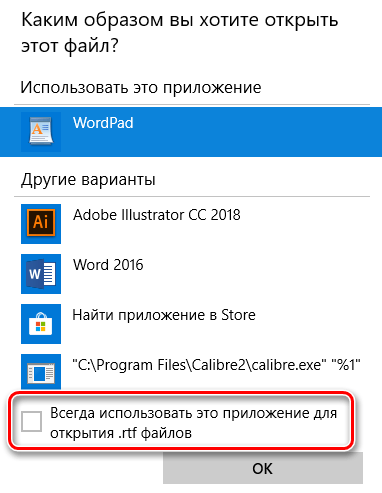






















![Как открыть файлы rtf в windows 10 [3 супербыстрых способа]](http://lakfol76.ru/wp-content/uploads/6/5/7/657ccfda068f5358acdcb3cb2369e0c8.png)





